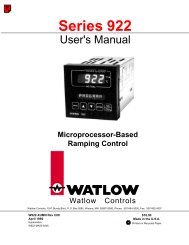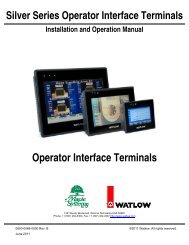You also want an ePaper? Increase the reach of your titles
YUMPU automatically turns print PDFs into web optimized ePapers that Google loves.
Características y ventajasTecnología INFOSENSE• Mejora la precisión del sensor por un mínimo del 50%.Sistema de menú definible por el usuario• Simplifica la interfaz del operadorAjustes predeterminados definidos por el usuario• Restablece los ajustes del controlador definidos por elusuario.Software WATVIEW• Operación, configuración y registro de datos con una PCestándar con Windows ®Comunicaciones infrarrojas• Facilita la instalación, operación y monitoreo delcontrolador.Hasta tres salidas (1/32 DIN con dos salidas solamente)• Versatilidad de aplicación• Flexibilidad de configuración.Pantallas duales en todos los modelos• Mejor supervisión de los cambios al proceso.Rampa al punto de control• Controla la velocidad de los cambios de temperatura.Posibilidad de crear perfiles (rampa y saturación" insteadof " impregnación térmica)• 4 perfiles con 10 pasos cada uno• Los perfiles se pueden entrelazar• Esperar Temperatura de Proceso• Saturación térmica garantizada• Salidas de eventos programables• Guardar/restablecer el perfil del Cliente/OEMSe puede obtener en una versión limitada de limite conaprobación FM.Cómo usar el controlador Serie <strong>SD</strong>Antes de usar su controlador Serie <strong>SD</strong>, se debe instalar yconfigurar correctamente. Los pasos de instalación quenecesita realizar dependerán de cómo lo usará.Si compró el controlador para el diseño de susproductos:Necesitará hacer los primeros tres pasos y quizá algo delcuarto paso. Algo del alambrado, como el alambrado final deuna conexión de comunicaciones o una salida de alarma paradar señal a un dispositivo externo, pudiera dejarse para elusuario final. En aplicaciones altamente especializadas con pequeñavariación en la operación y carga térmica, el OEM podríaconfigurar casi todos los parámetros.Si compró el controlador para diseñar e instalar enequipo nuevo para su propio uso o para remodelar unequipo existente:Necesitará completar los cuatro pasos.Si compró el controlador instalado en un equipo diseñadoa su alrededor:Probablemente sólo necesitará hacer el cuarto paso. En algunassituaciones, pudiera necesitar alambrarlo para comunicacionesseriales y / o una salida de alarma. Algunos parámetrosde comunicaciones seriales de la Página de Configuraciónpudieran necesitar cambio.Paso 1: Monte e instale el controlador.El controlador Serie <strong>SD</strong> está diseñado para montarse enuna abertura de norma DIN. La serie <strong>SD</strong> se puede obtener enlos tamaños 1/32 DIN, 1/16 DIN, 1/8 DIN-horizontal, 1/8 DINverticaly ¼ DIN. Corte en el tablero el hueco del tamaño correctoy monte el controlador, utilizando sus soportes para montaje.Consulte el Capítulo Dos para obtener detalles sobre lainstalación y el montaje.Si instala el controlador Serie <strong>SD</strong> para actualizar una aplicaciónexistente, pudiera necesitar modificar una abertura existente,ya sea cortándola para un controlador más grande outilizando una placa adaptadora de <strong>Watlow</strong> para colcar uncontrolador más pequeño.Paso 2: Realice el alambrado del controlador.El controlador necesitará tener ya instalados su alimentacióneléctrica y alambrados de entrada y salida. Elalambrado depende del número de modelo específico del controladorSerie <strong>SD</strong>. Las ilustraciones de dimensiones en elCapítulo Dos muestran la ubicación del número de modelo encada tamaño DIN. Use el número de modelo para determinarqué diagrama de alambrado seguir para su controlador. Consulteel Capítulo Dos para ver los detalles de alambrado.Paso 3: Programe la Página de Configuración.Los parámetros de la Página de Configuración le dicen alcontrolador qué dispositivos de entrada y salida están alambradosal controlador y cómo debe funcionar el controlador. Sinlos ajustes adecuados de la Página de Configuración, el controladorno operará o podría operar erráticamente. Ya que estosajustes requieren de un conocimiento detallado del alambradoy de la operación del equipo, el OEM o el diseñador programannormalmente estos parámetros. Algunos ajustes, como la velocidaden baudios o la dirección del controlador, son parámetrosde la Página de Configuración, pero probablemente sedefinirán por el usuario final.Estos ajustes se deben registrar para referencia futura.Los ajustes también se pueden almacenar usando elparámetro [Us;rS], en la Página de Fábrica. Para guardar yrestablecer los parámetros, consulte el Capítulo Ocho, Características.Para ver los detalles sobre programación de la Páginade Configuración, consulte el Capítulo Cinco.Paso 4: Configure la Página de Operación.La Página de Operaciones contiene los parámetros que eloperador del equipo puede necesitar ajustar o cambiar de vezen cuando. Esto incluye desviación de calibración, autoajuste,parámetros <strong>PID</strong> y puntos de control de alarma. En algunos casosel fabricante OEM puede fijar la mayoría de estosparámetros porque el equipo opera con poca variación. Enequipos donde las demandas podrían variar significatívamente,el OEM puede dejar los ajustes del parámetro alusuario final.La Página de Operación en el controlador Serie <strong>SD</strong> sepuede cambiar según necesidades de modo que solamente losparámetros que el operador pueda necesitar aparecerán en lapantalla. Los ajustes que no necesitarán ser ajustados sepueden ocultar del operador, usando la Página de Programación.Para ver más detalles sobre la Página de Programación,consulte el Capítulo Ocho, Características. Para los detallessobre parámetros de configuración de la Página de Operaciones,consulte el Capítulo Seis, Tablas de parámetros deoperaciones. Una vez que haya verificado que el controladorestá operando adecuadamente, asegúrese de documentar todoslos ajustes de sus parámetros. Cada tabla de parámetrotiene una columna de ajustes para que escriba sus valores.<strong>Watlow</strong> Serie <strong>SD</strong> ■ 3 ■ Capítulo 1 Resumen